Création d’une séance d’entraînement personnalisée
Le créateur de séance d’entraînement de TrainerRoad vous permet de construire votre propre séance d’entraînement à partir de zéro ou de personnaliser l’une de nos 1000+ séances d’entraînement pour mieux répondre à vos besoins de remise en forme.
Téléchargez le Workout Creator à partir des liens suivants :
- Téléchargement Mac
- Téléchargement Windows
Note : Pour utiliser le Workout Creator sur Windows, Adobe AIR doit être installé sur votre ordinateur. Si vous ne l’avez pas, vous pouvez télécharger Adobe AIR ici.
Utiliser un appareil mobile avec l’application TrainerRoad ?
Le Workout Creator est actuellement disponible uniquement sur nos plateformes de bureau Mac et Windows. Vous devrez utiliser un ordinateur portable ou de bureau pour créer votre entraînement personnalisé. Mais ne vous inquiétez pas !
Après avoir publié votre entraînement personnalisé à partir du Workout Creator, il sera prêt à être utilisé sur n’importe laquelle de nos plateformes. Une fois que vous avez effectué les étapes ci-dessus, vous êtes prêt à personnaliser vos entraînements ! Voici comment cela fonctionne :
Tutoriels vidéo
WorkoutCreator Utilisation générale :
Note : les 30 premières secondes de cette vidéo montrent notre ancienne application (AIR Legacy). Pour obtenir des instructions sur la façon d’ouvrir le Workout Creator à partir de notre nouvelle application de bureau, cliquez ici pour savoir comment faire.
Copier/changer des séances d’entraînement:
Créer des extraits d’entraînement:
Ajouter du texte d’entraînement personnalisé:
Ouvrir le WorkoutCreator
Si vous n’avez pas déjà installé le Workout Creator, vous serez invité à le télécharger à partir de la bannière en bas de l’onglet « Personnalisé » de la section Entraînements de l’app.
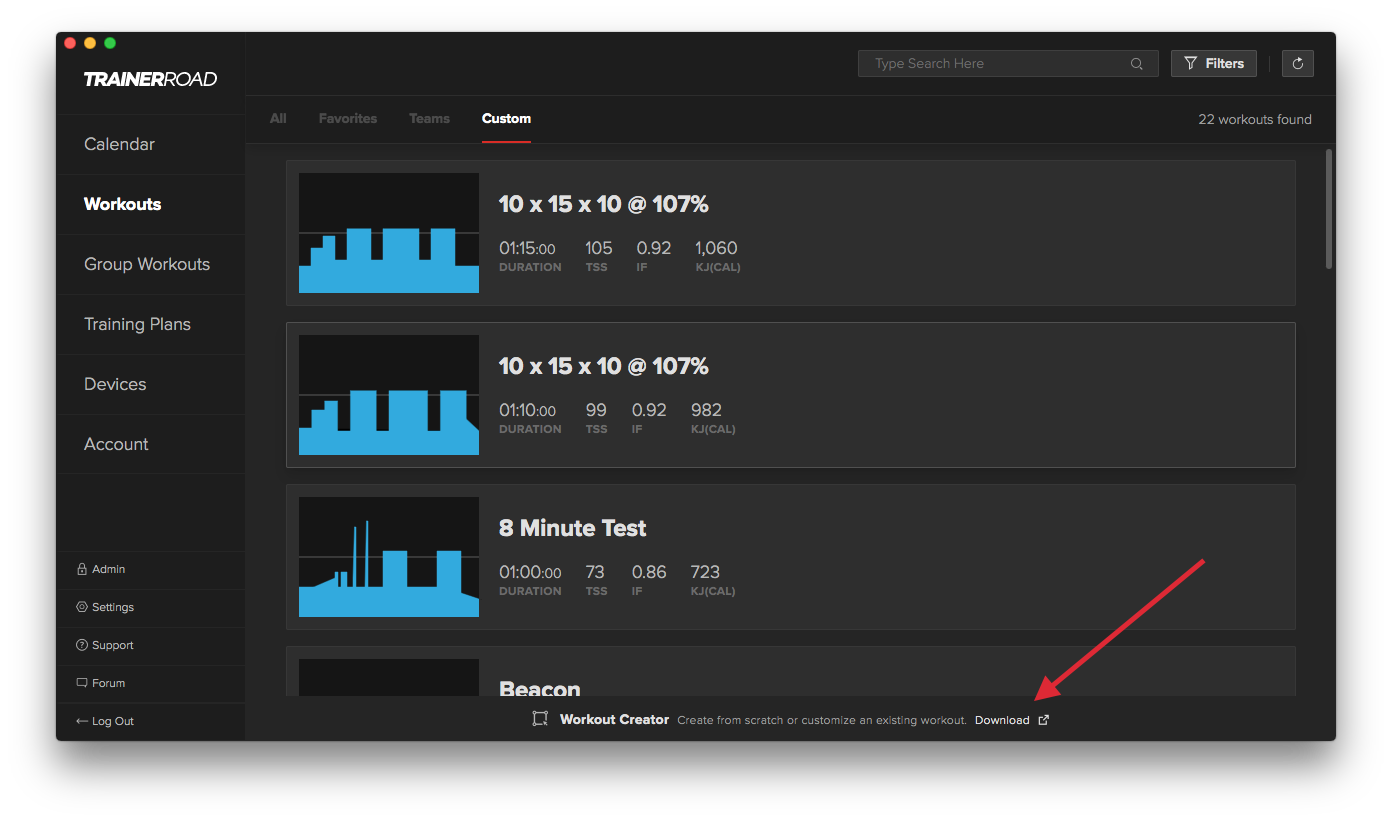
Vous pouvez soit créer votre propre séance d’entraînement à partir de zéro, soit copier une séance d’entraînement pour l’utiliser comme modèle.
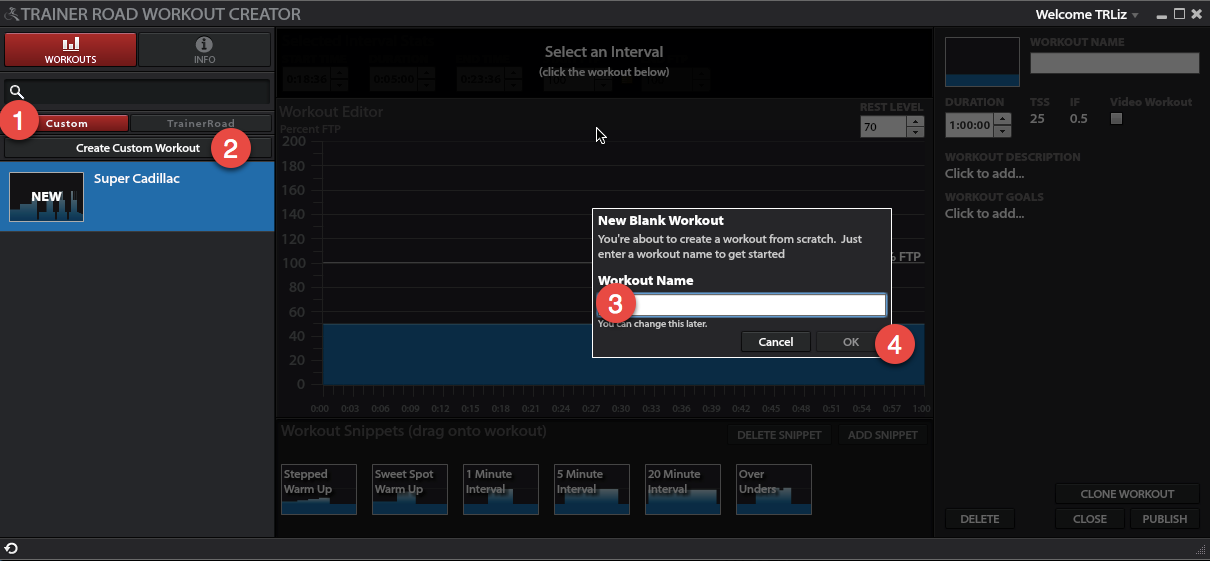
Une fois que vous aurez entré un nom pour votre nouvelle séance d’entraînement et appuyé sur « OK », vous verrez le créateur de séance d’entraînement complet où vous pouvez faire glisser des extraits dans la base et les personnaliser comme vous le souhaitez.
Utilisation des snippets
La clé du créateur d’entraînement est les snippets d’intervalles qui peuvent être glissés dans le nouvel entraînement et manipulés. Apprenez-en plus sur chaque snippet ici.

Manipulation des intervalles
Option #1:
Cliquez et faites glisser l’intervalle pour qu’il soit exactement comme vous le souhaitez.
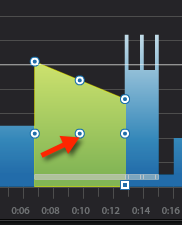
Le point central déplace l’intervalle dans l’entraînement.
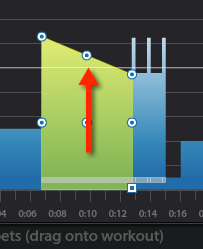
Déplacer le point central supérieur fait monter ou descendre l’intensité.
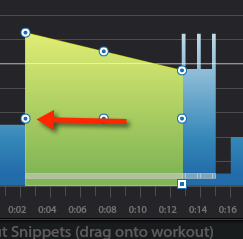
Déplacer le point latéral raccourcit ou augmente la longueur de l’intervalle.
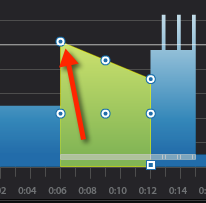
Le point d’angle supérieur incline l’intervalle pour faire des intervalles progressivement plus difficiles ou faciles.
Option #2
Vous pouvez manipuler la longueur et l’intensité d’un intervalle en utilisant l’outil en haut de l’écran.

Ajouter du texte
Maintenant que vous avez une séance d’entraînement douce, il est temps d’ajouter du texte pour vous garder motivé.
Vous pouvez également ajouter une description de l’entraînement et des objectifs pour vous rappeler le but de l’entraînement lorsqu’il sera dans l’application, tout comme les autres entraînements de la bibliothèque d’entraînement TR.
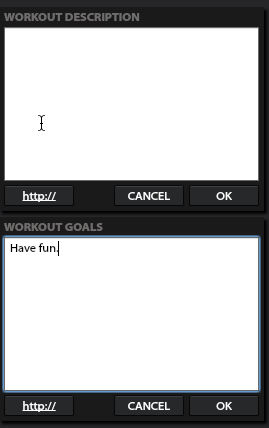
Publier un entraînement
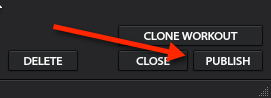
Une fois que vous aurez publié l’entraînement, il sera disponible pour que vous puissiez rouler dans l’application. La façon la plus simple de trouver tous vos entraînements personnalisés est d’utiliser le filtre ‘Entraînement personnalisé’.
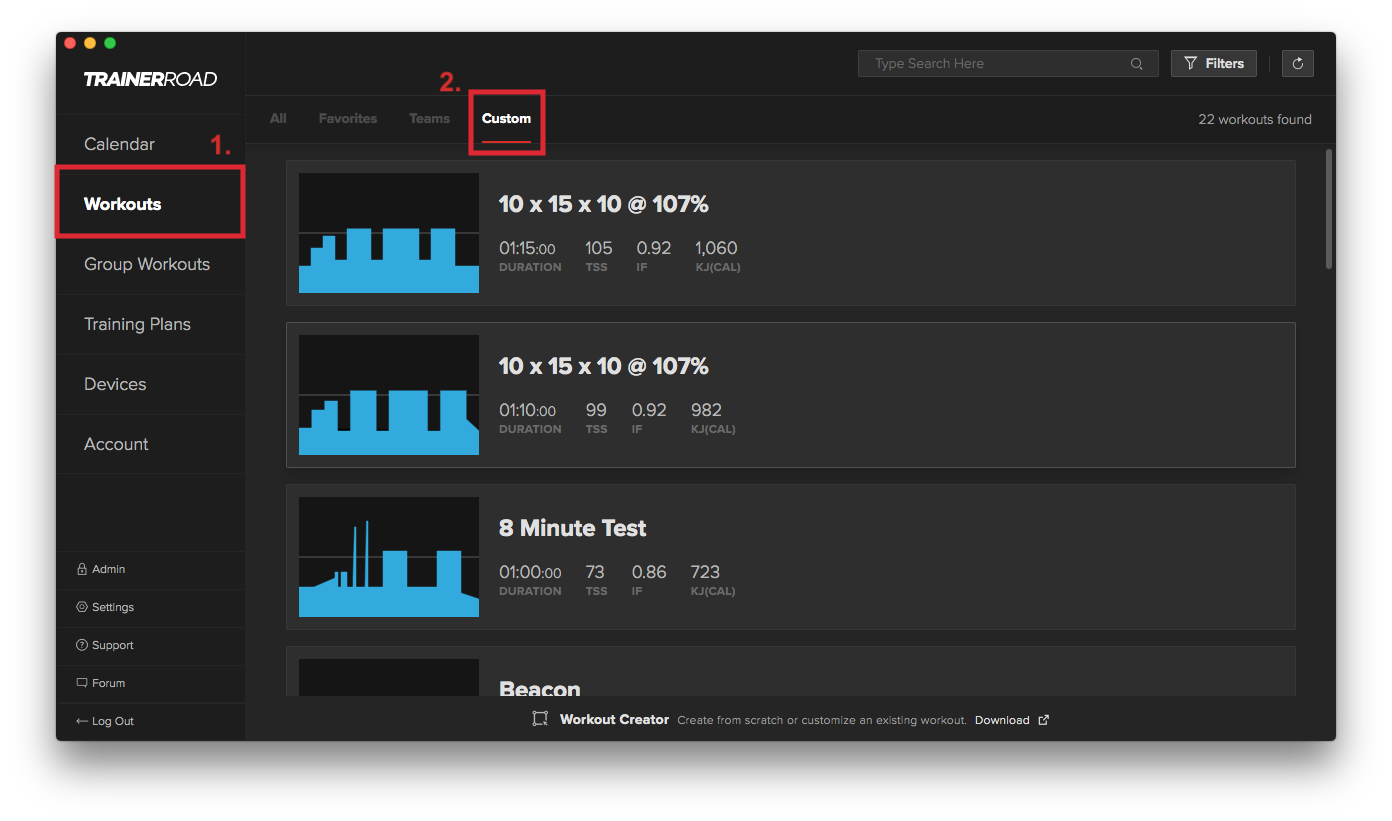
Vous avez déjà un entraînement personnalisé créé dans une autre plateforme ?
Si vous avez un fichier ERG ou MRC pour votre ride, vous pouvez l’importer directement dans notre créateur d’entraînement. Cet article vous montrera comment.
Si vous avez un fichier GPX provenant de Strava, Garmin Connect, Ride With GPS, ou d’autres services de cartographie, vous pouvez utiliser une application tierce appelée BestBikeSplit pour convertir le fichier GPX en un fichier ERG que vous pouvez ensuite importer dans le Workout Creator. Vous pouvez en savoir plus sur ce processus ici.
Vous avez créé un entraînement et il ne s’affiche pas dans l’application pour que vous puissiez le rouler ? Voici comment la retrouver.




